索尼笔记本怎么重装win10系统(索尼笔记本电脑重装win10系统教程)
发布时间:2024-01-05 14:24:02
索尼笔记本怎么重装win10系统?
大家知道怎么给索尼笔记本重装系统吗?关于这一操作的难易程度一直存在着不同的观点。有人认为这是一项相对简单的任务,而另一些人可能觉得其中包含一些技术上的挑战。但其实,使用u盘启动盘来安装系统是比较简单的一种方法,很多小白都能够胜任的,对此,小编希望大家都能学会,以防不时之需!接下来,小编就跟大家分享下索尼笔记本电脑重装win10系统教程吧!

一、u盘装系统所需的工具
电脑型号:华硕灵耀U5000
系统版本:win7企业版
装机工具:电脑店u盘启动盘制作工具(点击链接即可下载)
二、u盘装系统前期准备
1、备份重要数据:在进行任何系统操作之前,务必备份您电脑中的重要文件、照片、视频等资料。这是因为系统重装可能会导致数据丢失,所以确保数据的完整性和安全性是非常重要的。
2、文件系统:u盘的文件系统最好选择NTFS,因为它能支持存储单个内存大于4G的文件,这在复制大文件时非常关键。
3、下载所需的系统镜像并复制到u盘中:根据您的需求,从可靠的来源下载Windows操作系统的镜像文件,并将其复制到u盘中。如何下载呢?
在MSDN网站上,找到Windows 7企业版系统镜像后选择位数,点击【详细信息】后复制下载链接,打开迅雷等下载软件就可以了。
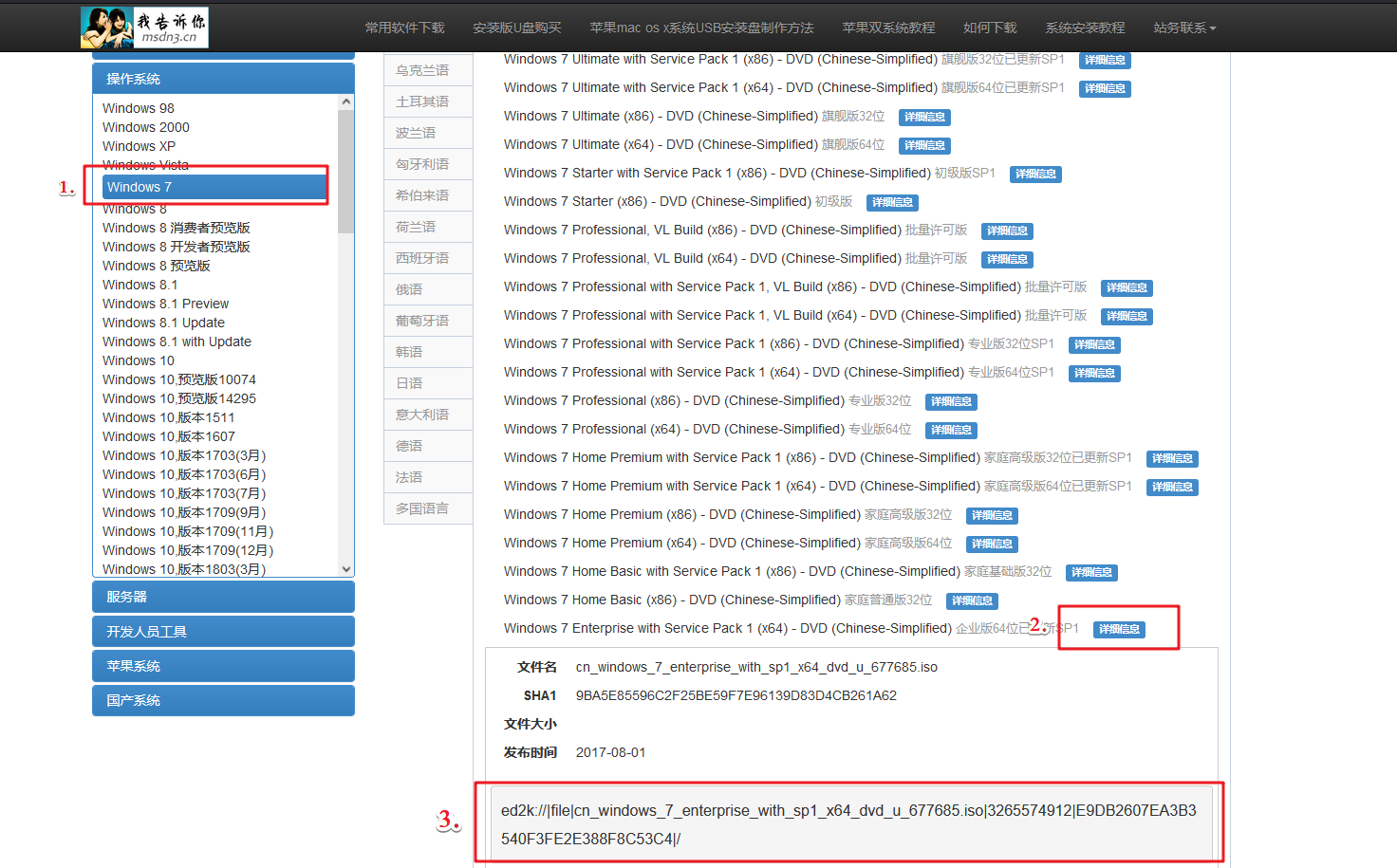
三、u盘装系统详细教程
1、制作u盘启动盘
a.搜索进入电脑店的官网,点击【下载中心】,点击下载u盘启动盘制作工具。
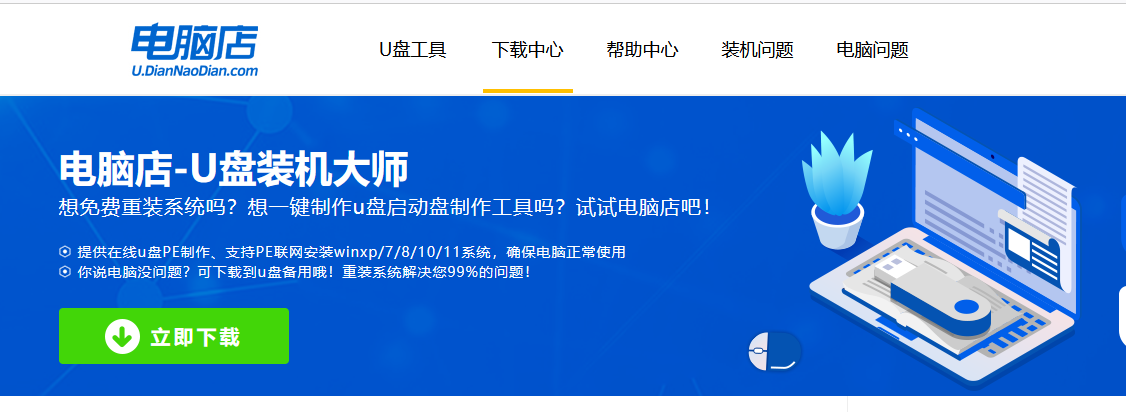
b.制作工具下载完成后,解压并打开电脑店的程序。
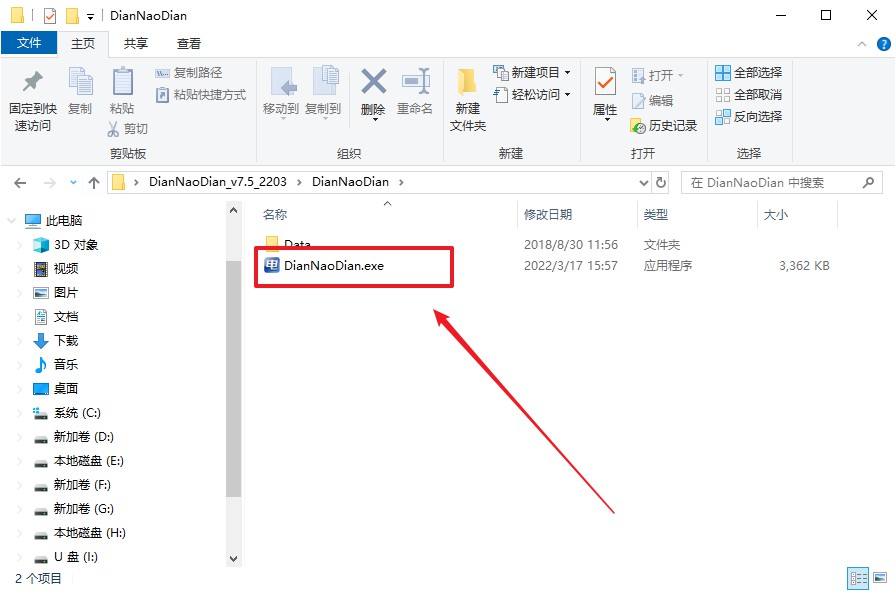
c.插入u盘,建议8G以上,不需要其他设置,默认点击【全新制作】。
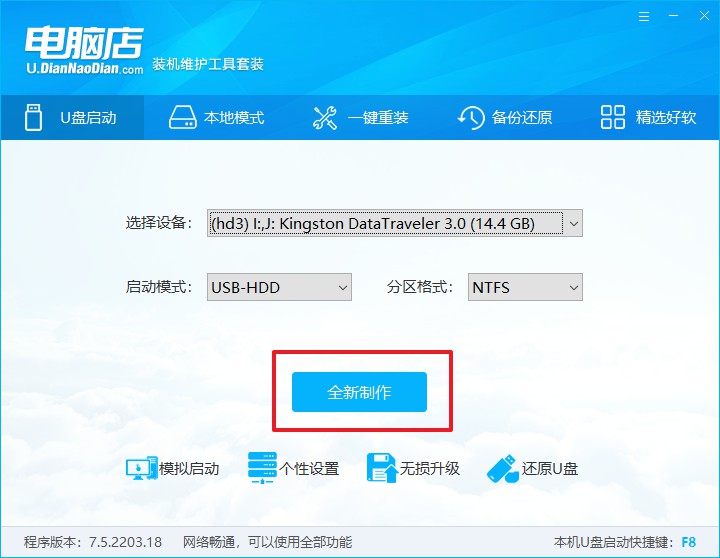
d.制作完成后大家可选择是否查看教程。
2、设置u盘启动
a.进入电脑店官网,首先查询好u盘启动快捷键,输入电脑类型和品牌即可查询。
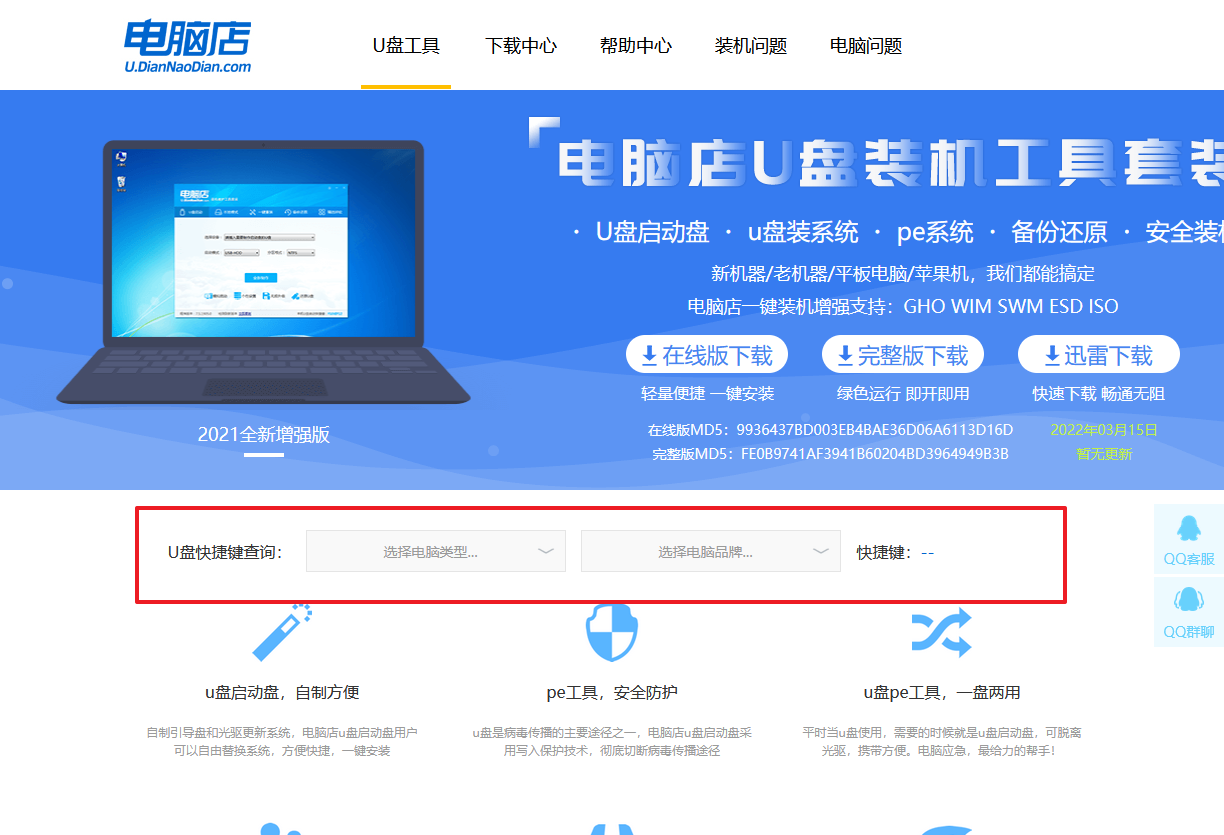
b.插入启动盘,开机或重启后,按u盘启动快捷键进入启动项设置界面,其实这在开机页面也有提示,大家可留意一下。
c.在界面中,移动光标至u盘选项,回车即可。
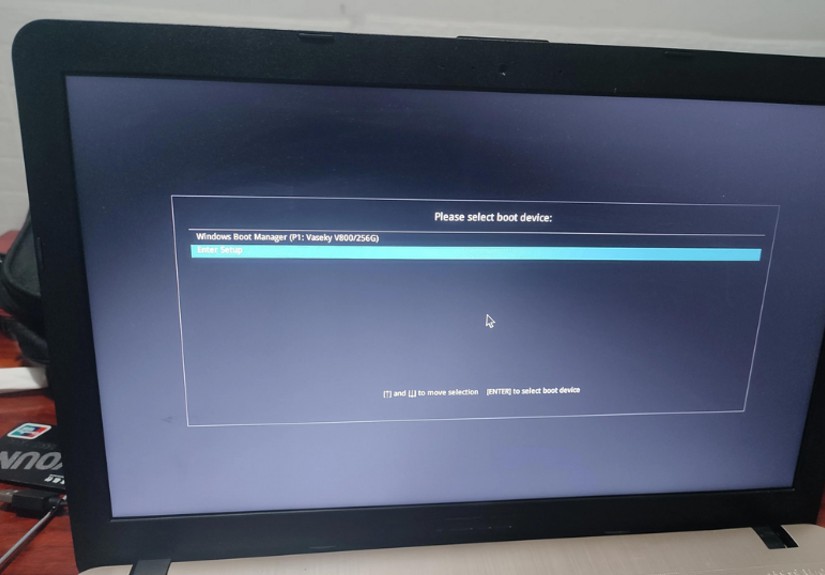
d.接下来就会进入到电脑店winpe界面,选择第一项回车即可进入PE系统。
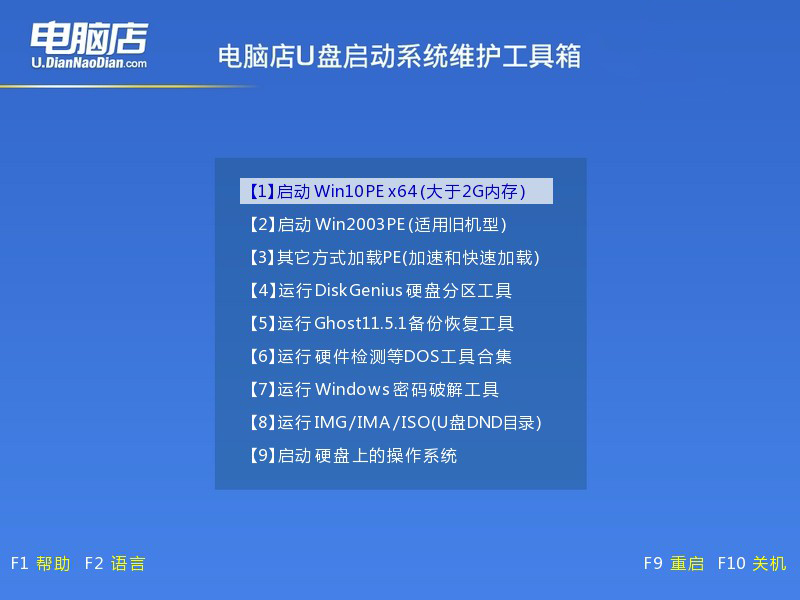
3、u盘装系统
a.在pe系统中,打开电脑店winpe一键装机这个软件,即可开始重装操作。
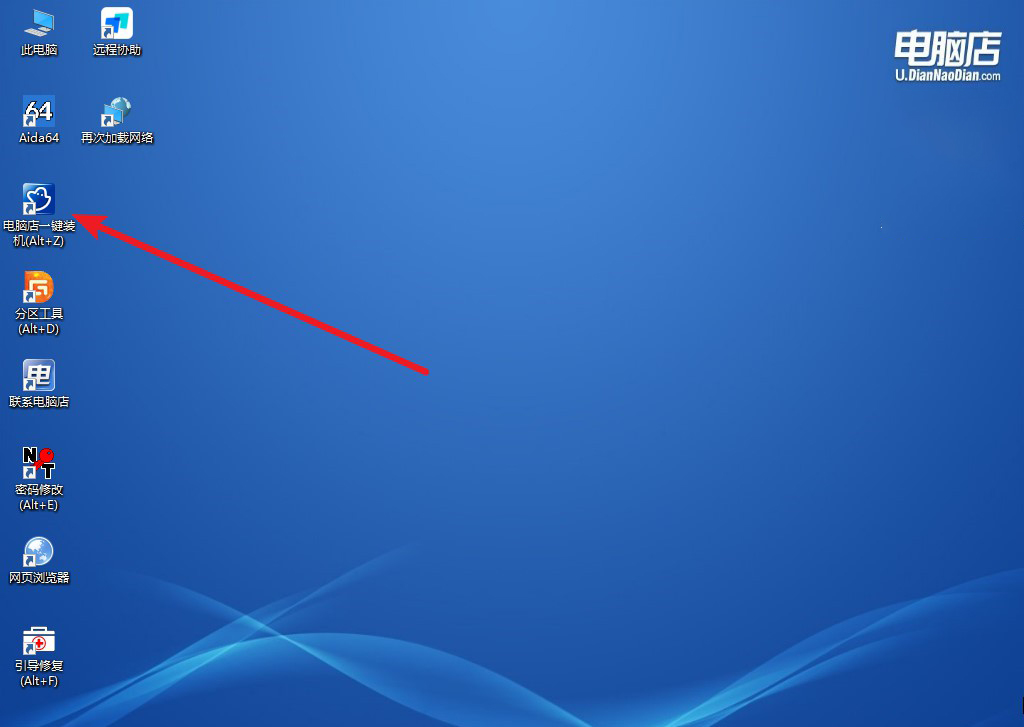
b.根据界面提示设置选项即可,设置之后点击【执行】。
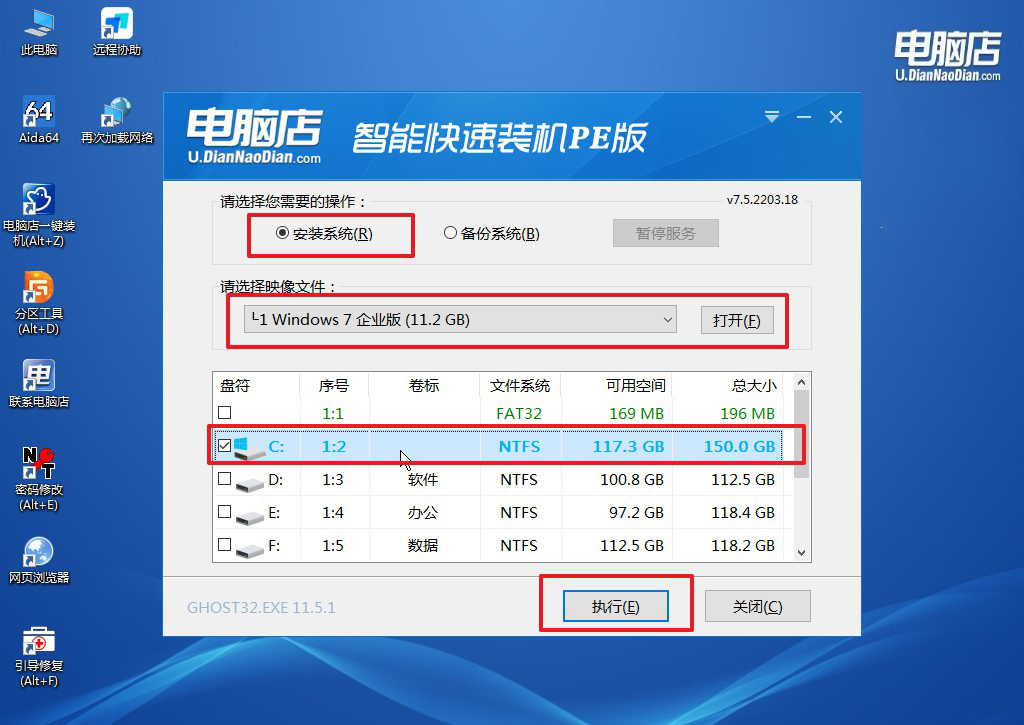
c.默认还原设置,勾选【完成后重启】,接下来就是等待安装完成了。
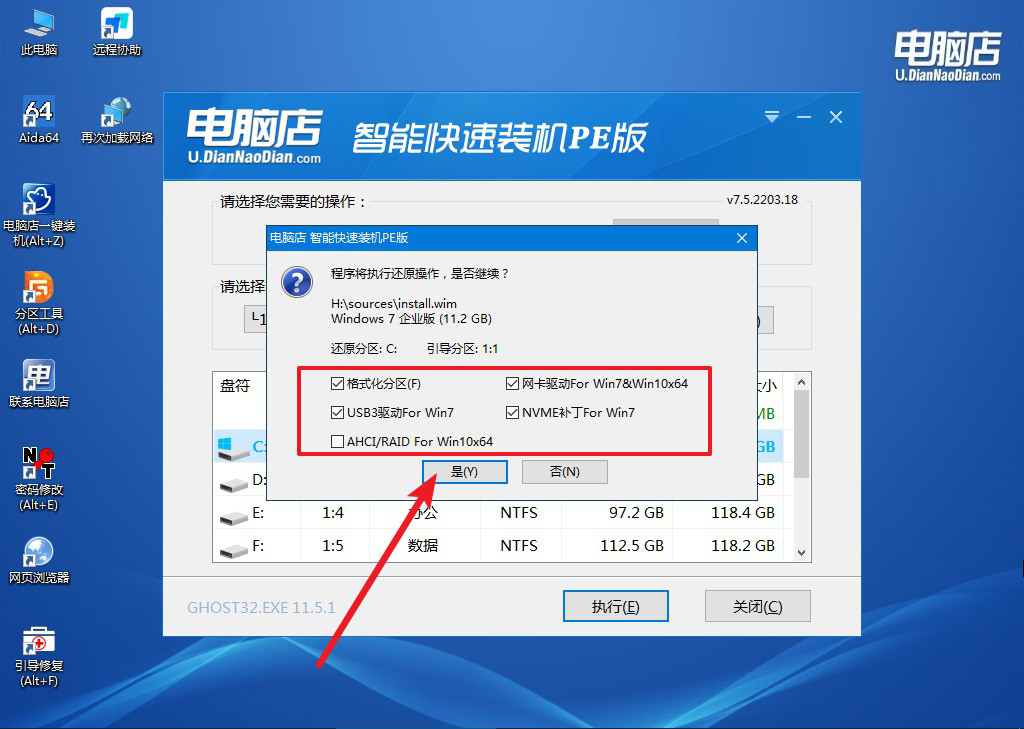
4、等待安装部署完成,进入系统桌面。
四、u盘装系统相关内容
1、WIN10系统重装好后键盘鼠标都失灵了如何解决?
在WIN10系统重新安装后键盘和鼠标失灵可能是由于驱动问题或系统配置错误引起的。为了解决这个问题,可以采取以下步骤:
首先,确认硬件连接正常。检查键盘和鼠标是否正确连接到计算机,并确保连接口没有损坏。如果是无线设备,确保它们已经正确配对。
其次,尝试使用其他USB接口。有时候,某些USB接口可能存在问题,尝试连接到其他可用的接口,看看是否有改善。
检查设备管理器。按下Win + X组合键,选择“设备管理器”来查看是否有任何与键盘和鼠标相关的驱动问题。如果有感叹号或叉号标志,可能是需要更新或重新安装驱动。
更新或重新安装驱动程序。前往设备管理器,右键点击键盘和鼠标相关的设备,选择“更新驱动程序”或“卸载设备”然后重新插拔设备,系统将会尝试重新安装驱动程序。
使用系统还原。如果问题在最近的系统更改或更新后出现,可以考虑使用系统还原将系统还原到之前的状态,以解决可能的兼容性问题。
最后,考虑系统恢复。如果上述步骤都无法解决问题,可能需要考虑使用系统恢复功能,将系统还原到重新安装之前的状态,以排除系统安装过程中的潜在问题。
如果以上步骤仍然无法解决问题,建议联系计算机制造商或Microsoft支持,寻求专业的技术支持帮助。
2、系统重装后U盘插入USB接口电脑不显示盘符了
在系统重装后,U盘插入USB接口后未显示盘符可能涉及多个原因。以下是一些可能的解决方法:
首先,检查设备管理器。按下Win + X组合键,选择“设备管理器”并查看是否有与USB控制器或存储设备相关的问题。如果有感叹号或叉号标志,可能需要更新或重新安装相关的驱动程序。
其次,尝试更换USB接口。有时候,特定的USB接口可能存在问题。尝试将U盘连接到其他可用的USB接口,看看是否有改善。
检查U盘的状态。尝试将U盘连接到其他计算机上,看看它是否被正常识别。如果在其他计算机上也无法显示,可能是U盘本身存在问题,考虑更换U盘或者尝试修复它。
查看磁盘管理。右键点击“此电脑”或“计算机”,选择“管理”,然后点击“磁盘管理”查看是否有未分配的磁盘空间。有时候,U盘可能未被自动分配盘符,手动分配一个盘符可能解决问题。
尝试使用其他文件管理工具。有时候,Windows资源管理器可能无法正确识别U盘,尝试使用其他文件管理工具如Total Commander等,看看是否能够访问U盘中的文件。
如果以上方法都无法解决问题,可能需要考虑U盘数据丢失或损坏的可能性。在这种情况下,可以尝试使用数据恢复软件来检查和恢复U盘中的数据。如果仍然无法解决,建议联系U盘制造商或寻求专业的技术支持。
索尼笔记本电脑重装win10系统教程就跟大家分享到这里了。对于技术水平较低、不太了解系统维护的用户,可能需要更多的指导和耐心。重要的是,无论用户的经验水平如何,系统重装前的备份工作始终是不可或缺的,以确保重要数据的安全。因此,在进行Windows 10系统的重装时,了解自身技术水平,查阅相关资料,将有助于更好地完成这一维护任务。

